- 公開日:
iPhoneでApple IDをロックする方法
Apple IDはAppleによって管理され、すべてのAppleデバイスやサービスで使用されています。そこで、Apple IDのセキュリティを強化することで、より安全にし、不正アクセスを防ぐことができます。
ここでは、Apple IDを保護するために実行できる具体的なステップや対策を紹介します。
強力なパスワードの使用
強力なパスワードを作成する
パスワードは8文字以上にし、大文字と小文字の英字を両方とも使い、数字を少なくとも1個入れてください。
誕生日のような簡単に推測できる情報の使用は避けてください。
2ファクタ認証(2FA)の有効化
2ファクタ認証をオンにする
2ファクタ認証により、セキュリティが強化されます。
新しいデバイスやブラウザでApple IDにサインインする際には、パスワードを入力した後、信頼できるデバイスに自動で送られる6桁の検証コードを入力する必要があります。
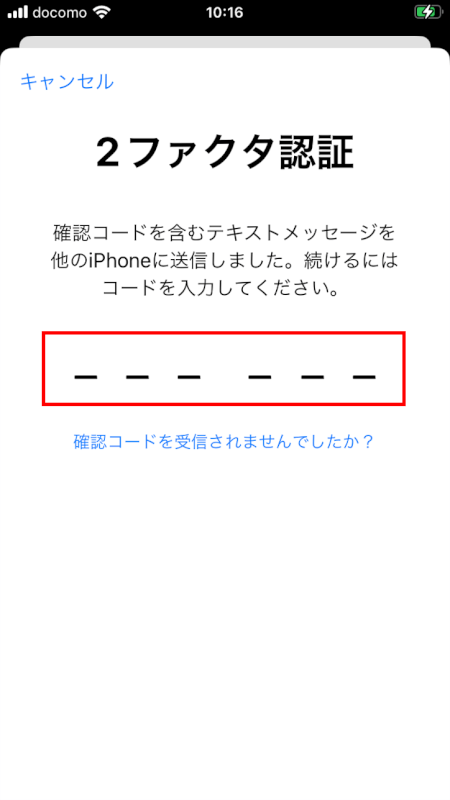
2ファクタ認証を有効にする方法は、以下のとおりです。
設定アプリを開きます。

[あなたの名前]をタップします。
![[あなたの名前]をタップ](https://free-method.co.jp/wp-content/uploads/lock-apple-id-on-iphone2.png)
サインインとセキュリティをタップします。
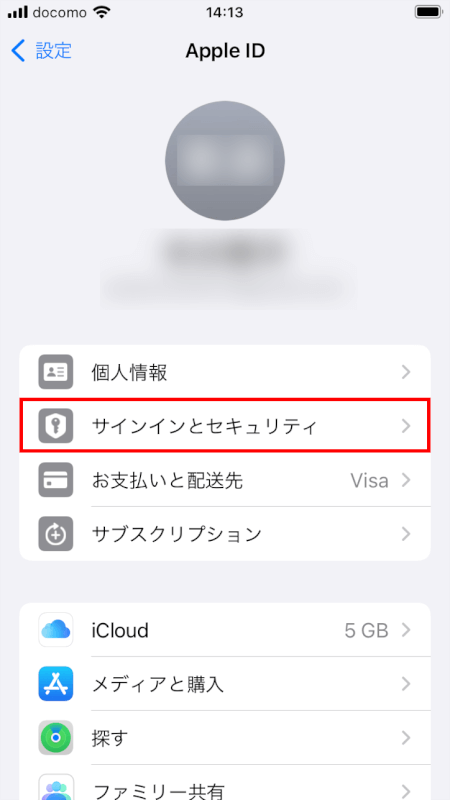
2ファクタ認証に移動してオンにします。
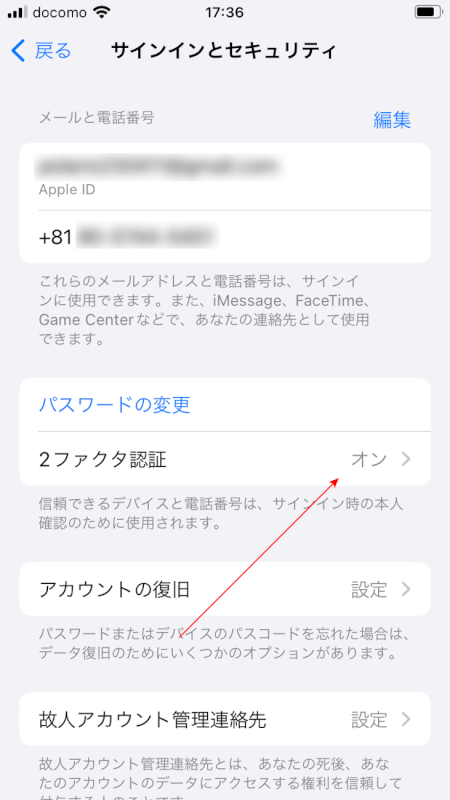
フィッシング詐欺に注意する
フィッシング詐欺を避ける
メールやテキストメッセージで届く怪しいメッセージには気をつけてください。Appleがあなたのパスワードやセキュリティコードなど、大事な情報をメールやメッセージで聞くことは決してありません。そういった情報を尋ねてくるメッセージは、詐欺の可能性が高いです。
定期的にApple IDデバイスリストを確認する
接続されたデバイスをチェックする
Apple IDに接続されたデバイスのリストを定期的に確認し、使用しなくなったり認識しないデバイスを削除します。
確認方法は以下のとおりです。
設定アプリを開きます。

[あなたの名前]に移動します。
![[あなたの名前]に移動](https://free-method.co.jp/wp-content/uploads/lock-apple-id-on-iphone5.png)
ここに、Apple IDに接続されているデバイスのリストが表示されます。
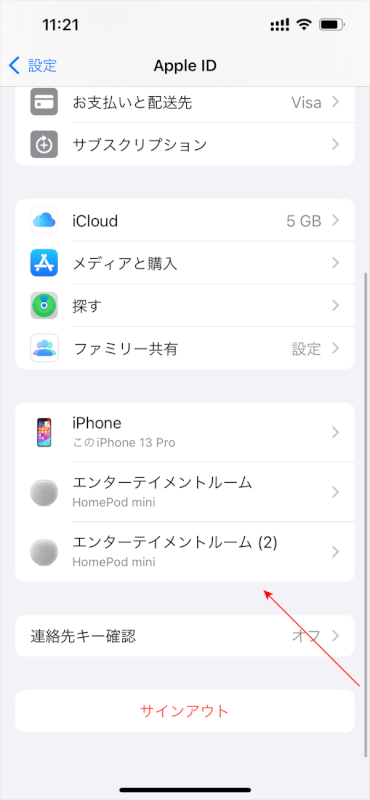
デバイスをタップして詳細を見るか、アカウントから削除します。
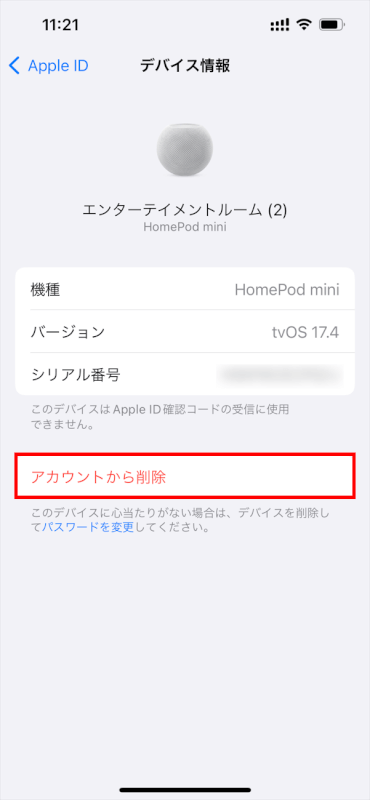
信頼できる電話番号を使用する
復旧のための信頼できる電話番号を追加する
これは、2ファクタ認証の検証コードを受け取ったり、アカウントに再アクセスするために使用できます。
信頼できる電話番号は、「2ファクタ認証」を選択します。

信頼できる電話番号のところの「編集」をタップします。
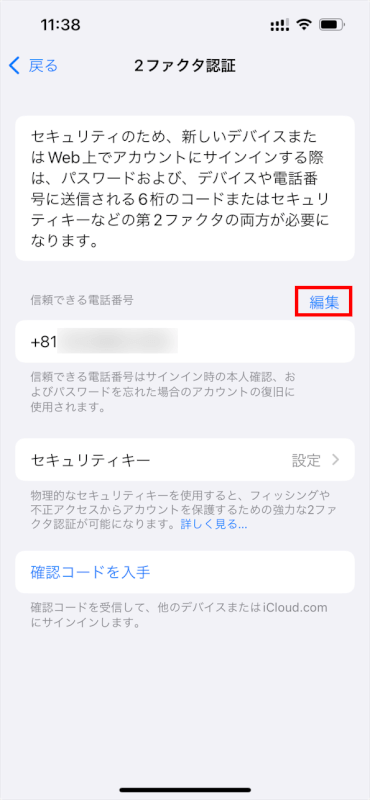
「信頼できる電話番号を追加」で追加または更新します。
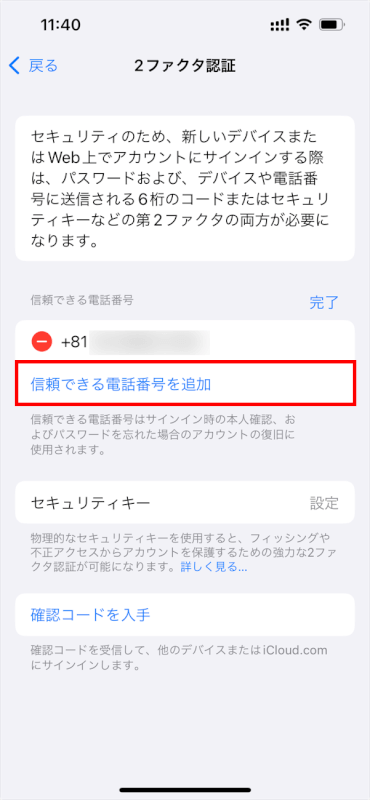
定期的なパスワード変更とセキュリティ質問の見直し
定期的にパスワードを変更する
定期的にApple IDのパスワードを変更することで、アカウントを安全に保つことができます。
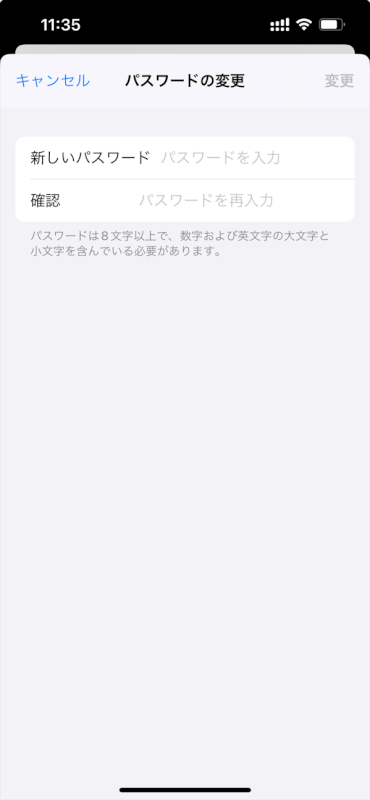
セキュリティ質問を更新する
セキュリティ質問が簡単に推測できないようにし、あなただけが知っているものにしてください。Apple IDにサインインして変更できます。
使用していないデバイスからサインアウトする
サインアウトする
もう使用しないデバイスがある場合は、そのデバイス上のApple IDから必ずサインアウトしてください。これにより、不正アクセスを防ぎます。

さいごに
これらの対策を実施することで、基本的にApple IDを「ロック」し、セキュリティを高め、不正アクセスの可能性を減らすことができます。
Apple IDのセキュリティは、個人情報を保護するだけでなく、すべてのAppleデバイスの購入やデータを安全に保つためにも重要です。
問題は解決できましたか?
記事を読んでも問題が解決できなかった場合は、無料でAIに質問することができます。回答の精度は高めなので試してみましょう。
- 質問例1
- PDFを結合する方法を教えて
- 質問例2
- iLovePDFでできることを教えて

コメント
この記事へのコメントをお寄せ下さい。